Wenn Sie einen verwalteten VPS-Server haben , können Sie gerne hier ein Support-Ticket einreichen und wir können Litespeed für Sie installieren. Bei Litespeed (da es sich um ein kommerzielles Produkt handelt) fallen monatliche Kosten an, die von Ihren Serverspezifikationen abhängen. Für den Leistungsvorteil (selbst wenn Sie WordPress nicht verwenden) ist Litespeed definitiv die Kosten wert.
Schritt 1 - Melden Sie sich bei WordPress an und fügen Sie ein neues Plugin hinzu
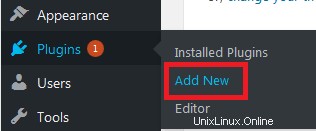
Schritt 2 - Suchen Sie das Plug-in und klicken Sie auf Jetzt installieren
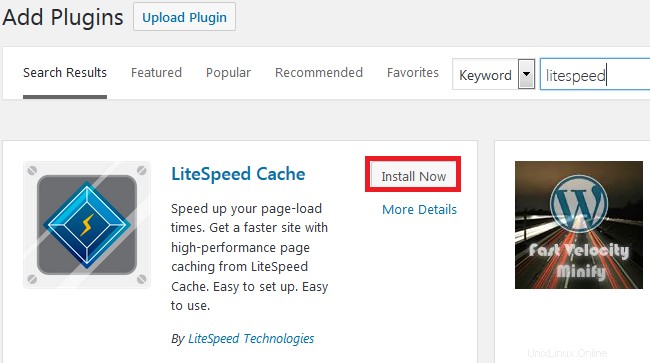
Klicken Sie auf Aktivieren um Litespeed
zu aktivieren
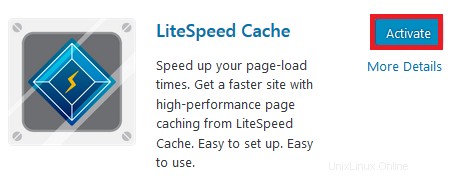
Schritt 3 - Als nächstes müssen Sie sich bei cPanel anmelden und Ihre .htaccess-Datei bearbeiten (klicken Sie hier für eine Anleitung), um die Standardkonfiguration zu entfernen.
Eine :Löschen this text
## LITESPEED WP CACHE PLUGIN - Do not edit the contents of this block! ## <IfModule LiteSpeed> RewriteEngine on CacheLookup on RewriteRule .* - [E=Cache-Control:no-autoflush] RewriteRule min/\w+\.(css|js) - [E=cache-control:no-vary] ### marker CACHE RESOURCE start ### RewriteRule wp-content/.*/[^/]*(responsive|css|js|dynamic|loader|fonts)\.php - [E=cache-control:max-age=3600] ### marker CACHE RESOURCE end ### ### marker FAVICON start ### RewriteRule favicon\.ico$ - [E=cache-control:max-age=86400] ### marker FAVICON end ### </IfModule> ## LITESPEED WP CACHE PLUGIN - Do not edit the contents of this block! ## # END LSCACHE # BEGIN NON_LSCACHE ## LITESPEED WP CACHE PLUGIN - Do not edit the contents of this block! ## ## LITESPEED WP CACHE PLUGIN - Do not edit the contents of this block! ## # END NON_LSCACHE
Zwei :Hinzufügen diesen Text nach oben
# BEGIN LSCACHE
<IfModule LiteSpeed>
CacheEnable public /
RewriteEngine on
RewriteCond %{REQUEST_METHOD} ^(HEAD|GET)$
RewriteCond %{REQUEST_URI} !^/(wp-admin|wp-login.php|wp-cron.php)
RewriteRule .* - [E=Cache-Control:max-age=120]
</IfModule>
# END NON_LSCACHE
Die Seite sollte so aussehen .
# BEGIN LSCACHE
<IfModule LiteSpeed>
CacheEnable public /
RewriteEngine on
RewriteCond %{REQUEST_METHOD} ^(HEAD|GET)$
RewriteCond %{REQUEST_URI} !^/(wp-admin|wp-login.php|wp-cron.php)
RewriteRule .* - [E=Cache-Control:max-age=120]
</IfModule>
# END NON_LSCACHE
# BEGIN WordPress
<IfModule mod_rewrite.c>
RewriteEngine On
RewriteBase /
RewriteRule ^index\.php$ - [L]
RewriteCond %{REQUEST_FILENAME} !-f
RewriteCond %{REQUEST_FILENAME} !-d
RewriteRule . /index.php [L]
</IfModule>
# END WordPress
Klicken Sie auf Speichern . Litespeed Cache ist jetzt installiert und funktioniert :)